Utilisation de Microsoft Word pour rédiger des essais
Publié: 2018-10-30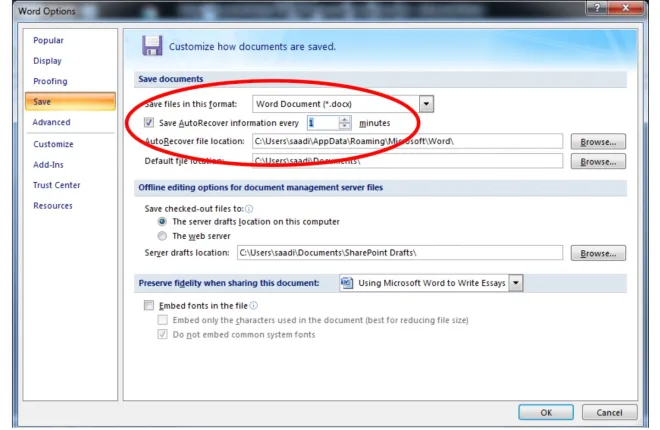
Note de l'éditeur : cet article est un contenu partenaire. Les points de vue et les liens qu'ils contiennent sont l'opinion de l'auteur et non celle de TekRevue.
Les étudiants universitaires, en particulier les étudiants de première année, ont du mal à rédiger des essais pour leurs travaux de cours et leurs devoirs à domicile. À ce niveau, les gens ne sont pas familiers avec les exigences détaillées de leurs essais, ce qui les oblige à aller en ligne pour des essais plagiés et d'autres sites Web tiers qui aident ces étudiants et créent des essais et des devoirs à un coût fixe.
Cet article aidera ces étudiants à se familiariser avec les fonctions de Microsoft Word qui peuvent les aider à rédiger des essais et des devoirs pour leur collège et leur université. L'application de ces conseils et raccourcis rendra non seulement votre présentation plus professionnelle et plus soignée, mais vous fera également gagner du temps.
Indentation
Liens rapides
- Indentation
- Sauts de page
- Notes de bas de page
- Définir la langue
- Nombre de mots
- Mise en page
- Marge/taille de la page
- En-tête et pied de page
- Sauvegarde automatique
- Création d'une bibliographie
L'indentation de paragraphe est une exigence de base du format. La plupart du temps, les universités et les collèges fournissent aux étudiants des exigences de format pour leurs essais. Les étudiants peuvent mettre en retrait un paragraphe en accédant à l'onglet ACCUEIL, en cliquant sur le menu Paragraphe pour faire apparaître une boîte de menu. Dans ce menu, la deuxième option est INDENT qui peut être explorée en choisissant plusieurs options, par exemple 1,27 cm.

Sauts de page
Les sauts de page peuvent être utilisés lorsqu'un sujet se termine et commence à nouveau. La touche de raccourci rapide pour insérer un saut de page est simplement de maintenir enfoncé Ctrl + Entrée et d'appuyer sur la touche Entrée (ou d'aller dans l'onglet "Insérer" et de sélectionner "Saut de page") plutôt que d'utiliser la barre d'espace pour le faire.

Notes de bas de page
Une fonction puissante d'ajout de notes de bas de page à la fin de la page consiste à accéder à l'onglet "Références", puis à sélectionner "Insérer une note de bas de page". Il existe peu d'autres façons d'insérer une note de bas de page, mais cela peut entraîner des notes de bas de page non liées et non formatées.

Définir la langue
De nombreux étudiants sont à l'aise avec leur propre langage. Si quelqu'un souhaite changer la langue de Microsoft Word pour les instructions et les communications, il doit se rendre dans l'onglet "Révision", puis dans le groupe "Langue". Dans le menu déroulant, la langue appropriée peut être sélectionnée.

La fonction de réglage de la langue peut également vous aider à choisir non pas toutes, mais certaines orthographes américaines qui pourraient être corrigées en d'autres telles que l'australien lors de la vérification orthographique. Il est recommandé de définir votre langue à la fin de votre devoir ou de votre essai en sélectionnant le texte entier, car parfois Word détectera automatiquement votre langue et corrigera les mots en américain lors de la rédaction de l'essai.
Nombre de mots
Une fonctionnalité absolument utile de MS Word est le nombre de mots. Les universités et les collèges fixent une limite de mots pour les essais et les devoirs des étudiants. Étant donné que la limite de mots est là, l'étudiant doit savoir combien de temps il a écrit et quel sujet de dissertation a été couvert. Mettez simplement le texte en surbrillance, allez dans l'onglet « Révision » et cliquez sur « Nombre de mots » dans le groupe « Vérification ». Vous pouvez également voir en bas à gauche près des informations sur les pages 'Words: 0'.

Mise en page
Il n'est pas conseillé d'utiliser des polices colorées, des polices plus grandes et des mots/titres en gras inutiles dans vos essais. Les instructions concernant le format de votre essai ou devoir sont toujours données par votre université / collège, il faut strictement les suivre. Par exemple, une université demande à ses étudiants d'apporter une dissertation sur n'importe quel sujet de 700 mots. Le style de police doit être 'Times New Roman', la taille de police '12' et les titres doivent être en gras sans soulignement. Même l'espacement des lignes est clairement indiqué par les instituts s'il doit être de 1,5 ou 2.

Pour l'interligne, à la fin de votre essai, sélectionnez tout et allez dans 'Format', cliquez sur 'paragraphe' et définissez votre interligne.

Marge/taille de la page
Cela fait également partie du formatage où les universités et les collèges demandent à leurs étudiants de faire un devoir d'écriture avec des marges de page de 1,5, etc. devait être défini comme indiqué, c'est-à-dire Lettre ou A4.

En-tête et pied de page
Une information unique comme le sujet de l'essai, les numéros de page ou le nom de l'université (selon les instructions) peut être placée dans l'en-tête et le pied de page. Les informations peuvent être placées dans l'en-tête et le pied de page qui resteront constants et apparaîtront sur chaque page en cliquant sur 'Insérer' puis sur En-tête ou Pied de page. L'option de numéro de page est également présente dans l'onglet "Insérer" à côté de "En-tête et pied de page". 
Sauvegarde automatique
Avant de terminer votre dissertation et votre devoir, l'étudiant doit l'enregistrer sur l'ordinateur dans le lecteur approprié ou dans le lecteur flash. Il est fortement recommandé de définir l'option d'enregistrement automatique sur 1 minute, ce qui signifie qu'après chaque minute, MS Word enregistrera automatiquement vos données, ce qui peut éviter la perte de données dans tous les cas. Pour 'Autosave', allez au bouton de démarrage, puis aux options de mots qui donneront une boîte d'options supplémentaire à partir de laquelle 'Enregistrer' doit être sélectionné et définissez 'Enregistrer les informations de récupération automatique toutes les' sur 1 minute.

Création d'une bibliographie
Dernier point mais non le moindre à la fin de votre devoir, la bibliographie doit être là. La bibliographie est une liste complète de toutes les sources ou liens que vous avez consultés au cours de votre travail de recherche ou de mission. Sans cette bibliographie ou ces références votre travail ne sera pas accepté et donc refusé par plagié. La compilation de cette liste par la méthode appropriée (méthode Harvard ou APA) est un travail mouvementé qui a été facilité par Microsoft Word. Vous pouvez générer votre bibliographie automatiquement. Avant de créer une bibliographie pour votre document, vous devez ajouter une citation et une source à un document :

- Cliquez sur l'onglet de référence et recherchez l'insertion Citation vers peu à droite où les options de style et de bibliographie sont disponibles.
- Sélectionnez votre style de citation selon les recommandations et la source parmi les options disponibles. Votre superviseur de cours peut mieux vous aider à ce sujet si vous êtes confus.
- À la fin de la phrase ou de la phrase qui devait être citée
- Accédez à l'onglet de référence et cliquez sur "Insérer une citation".
- Sélectionnez 'Ajouter une source' pour accéder à la boîte de dialogue 'Créer une source'
Dans la boîte de dialogue d'informations sur la source, saisissez toutes les informations concernant la source, l'auteur, l'année et l'éditeur. Pour ajouter plus d'informations, cochez la case Afficher tous les champs de bibliographie.
- Une fois que vous avez ajouté une ou plusieurs sources dans votre document, vous pouvez créer une bibliographie à tout moment
- La bibliographie ou les références viennent toujours à la fin de votre document, cliquez sur ce point et à partir de l'onglet références, sélectionnez bibliographie. Dans la liste des modèles, vous pouvez en sélectionner un et l'insérer dans le document.
